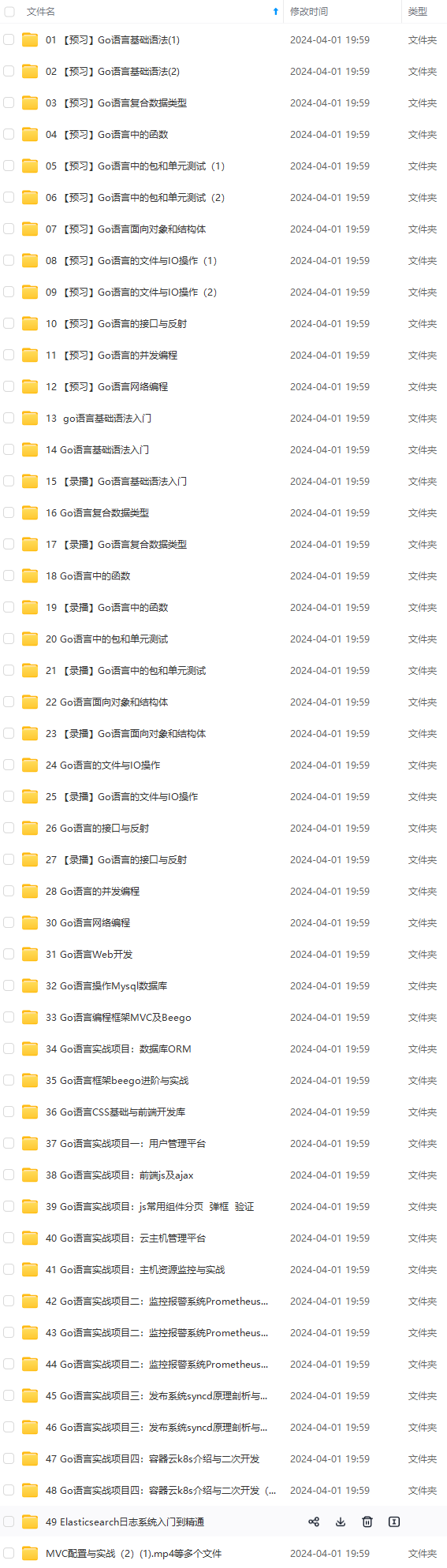
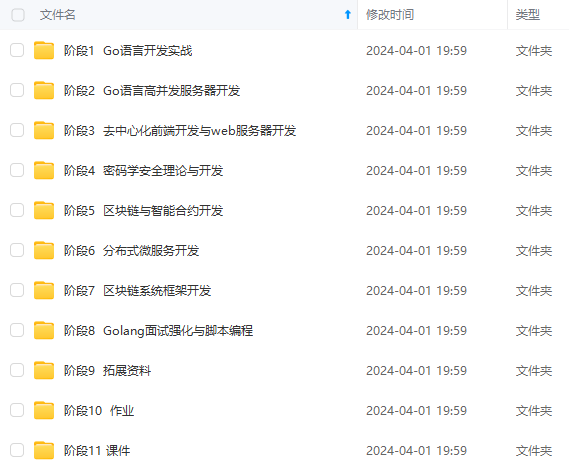
网上学习资料一大堆,但如果学到的知识不成体系,遇到问题时只是浅尝辄止,不再深入研究,那么很难做到真正的技术提升。
一个人可以走的很快,但一群人才能走的更远!不论你是正从事IT行业的老鸟或是对IT行业感兴趣的新人,都欢迎加入我们的的圈子(技术交流、学习资源、职场吐槽、大厂内推、面试辅导),让我们一起学习成长!
在开始菜单->服务器管理器->添加角色与功能中根据提示操作,安装WEB服务器角色及FTP服务器角色
注:本章节中主要讲解WEB服务器IIS与FTP服务器的运维与配置,所以需要在服务器上安装以上两个角色

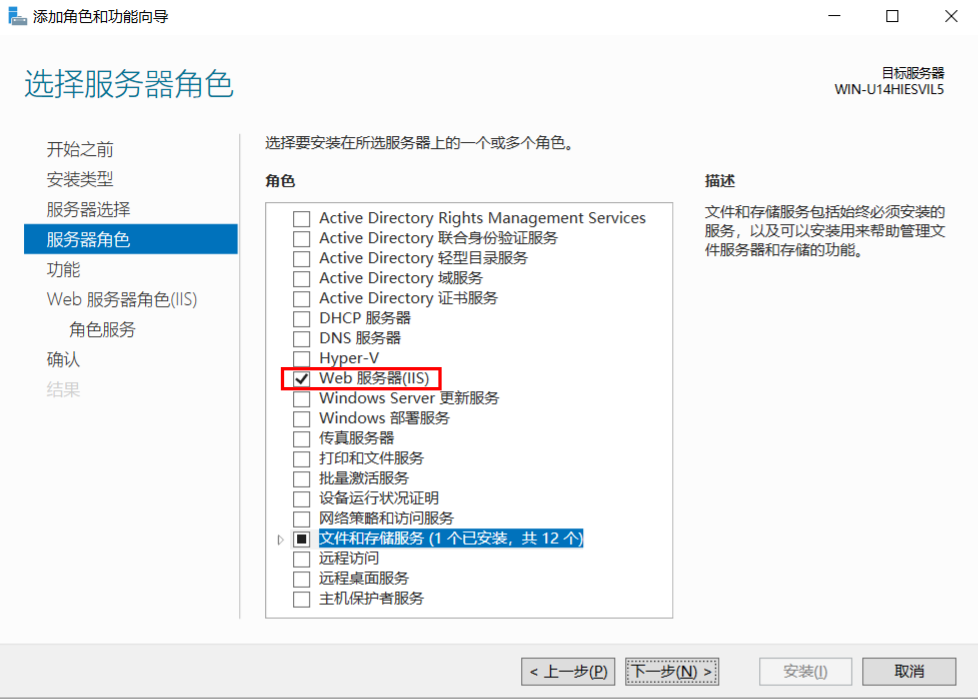
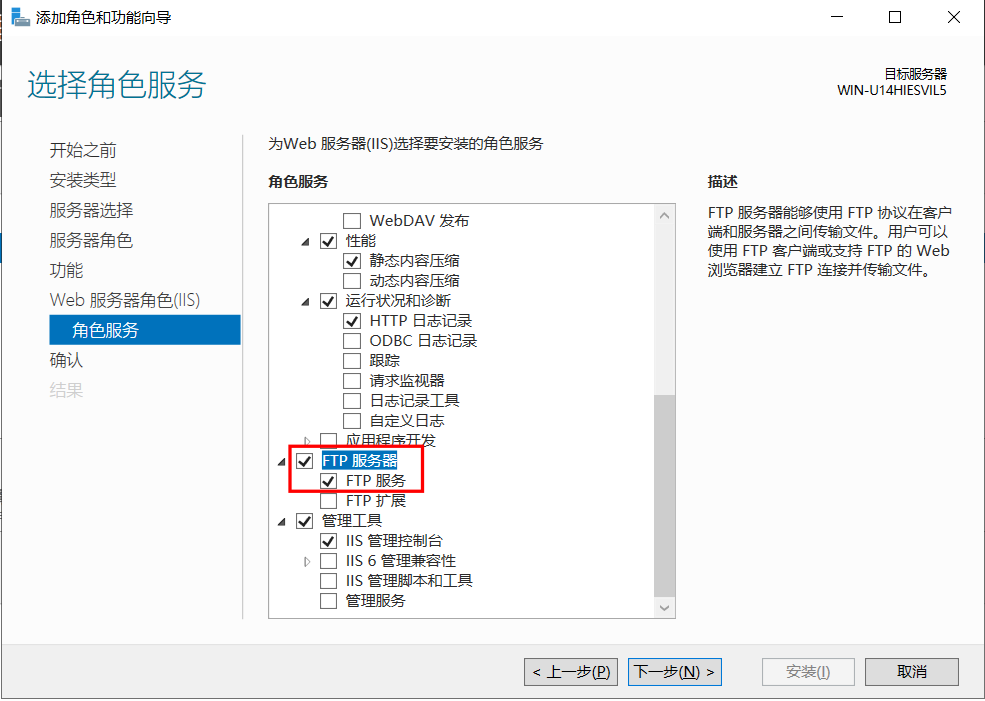

3 配置IIS
iis服务角色添加完成后,可在iis管理控制台中,运维iis服务器
此时在客户端浏览器上,输入iis服务器的URL即可访问S服务器的主页
网址为:http://192.168.6.49
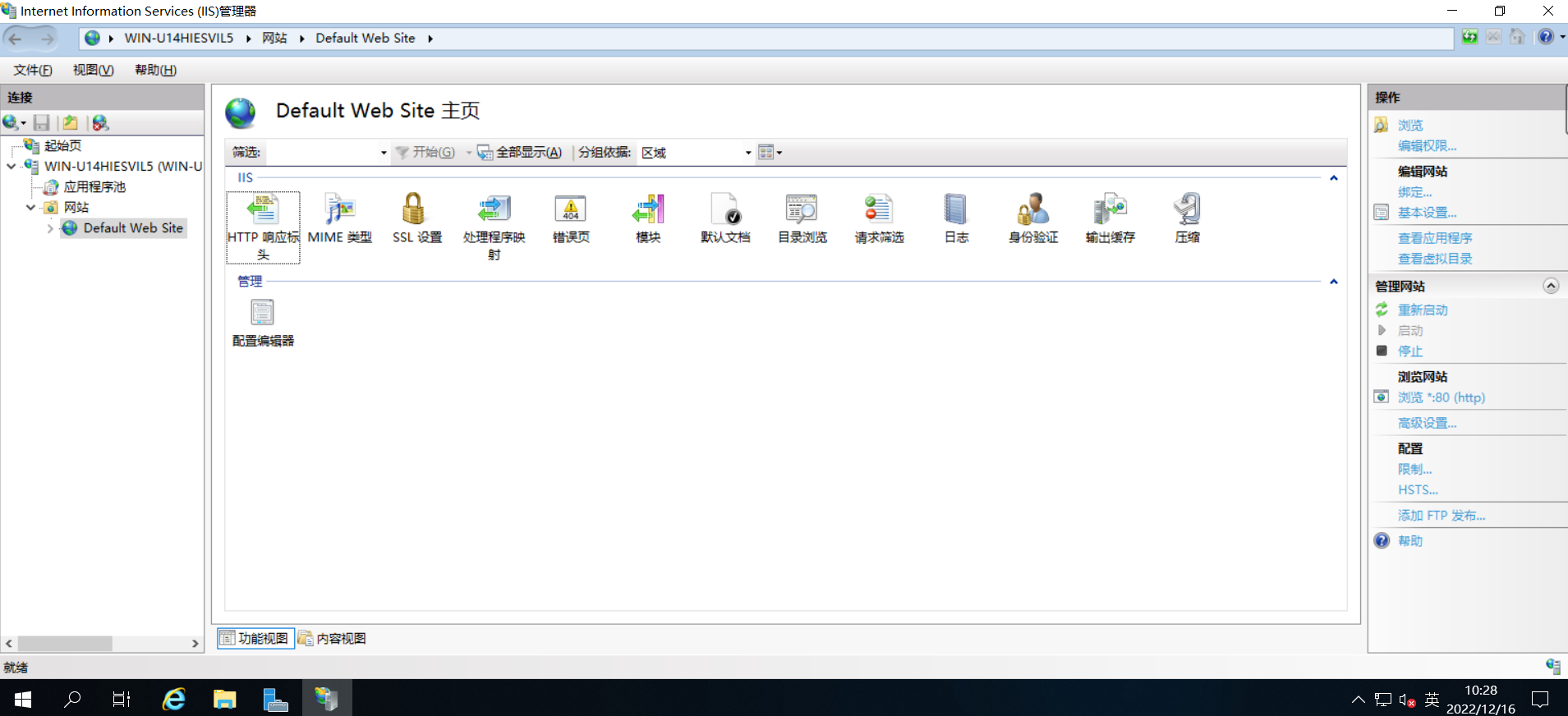
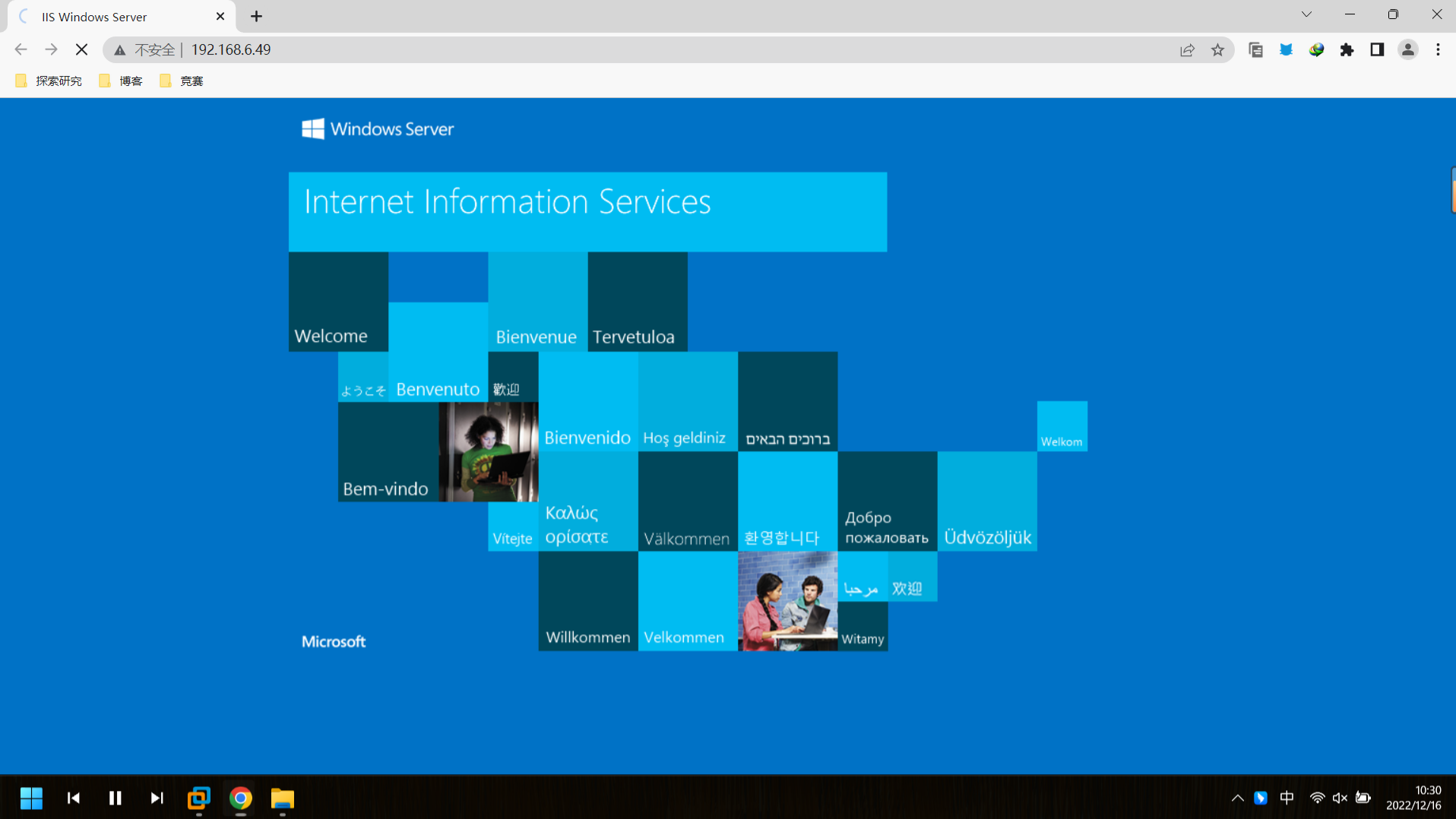
4 创建网站
默认情况下,IIS创建了一个默认的网站”Default Web SIte”,将该默认网站删除,创建新的网站
创建一个文件夹C:\web存放网站的静态资源(html css JS)文件
<html>
<title>
My Web Pege
</title>
<boby>
<h1>
Hello!
</h1>
</boby>
</html>
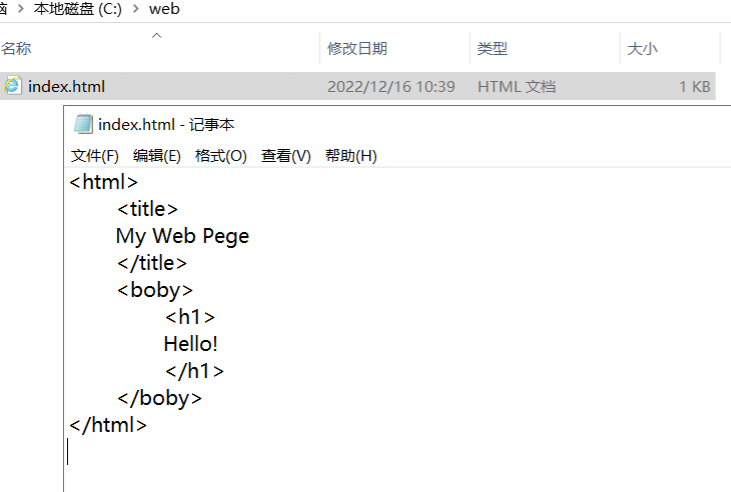
在窗口的左侧窗格右击“网站”,选择“添加网站”菜单配置网站名称、静态资源路径、协议类型(http或https)绑定的P地址与端口,以及网站的域名
注意:
主机名即为网站的域名,绑定后客户端只能用该域名访问网站,若不绑定主机名,可以为空静态资源路径可以是本地磁盘上的文件夹,也可以是网络共享文件夹
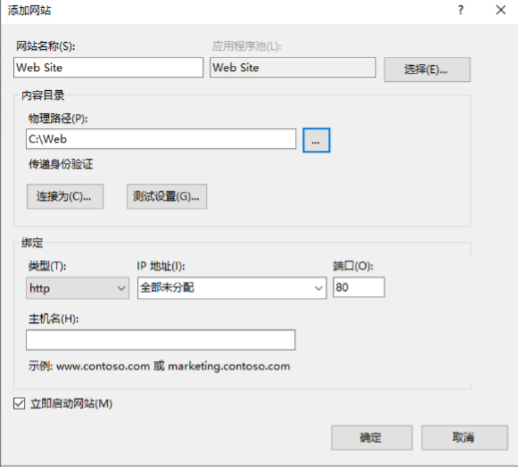
网站创建好后,仍可以对其设置进行更改,如:更改绑定与配置限制策略等

浏览器访问

期待下次的分享,别忘了三连支持博主呀~
我是 念舒_C.ying ,期待你的关注~💪💪💪
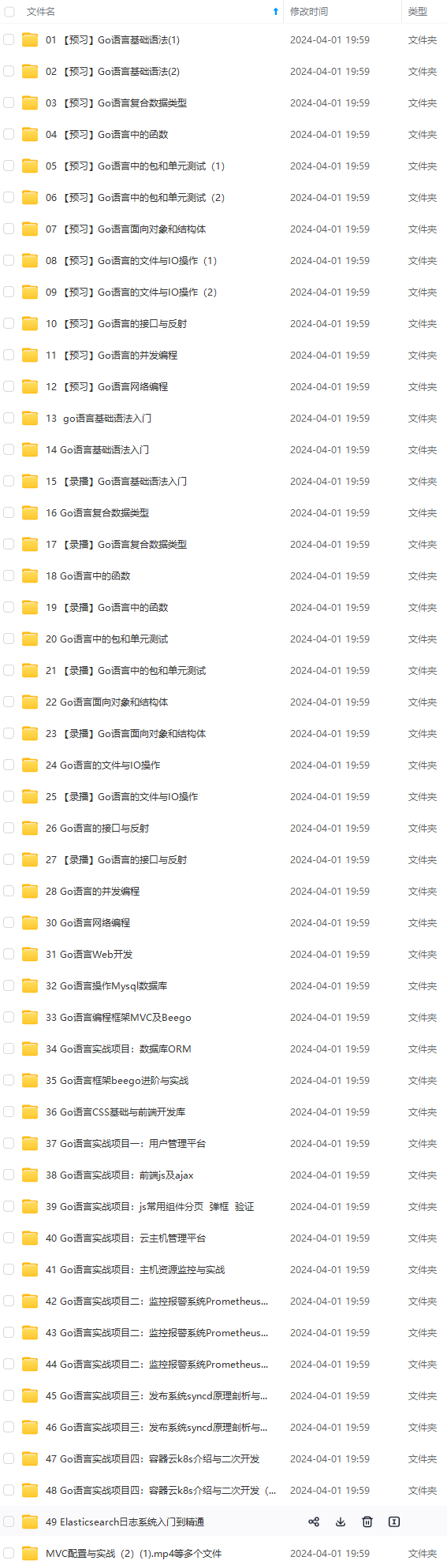
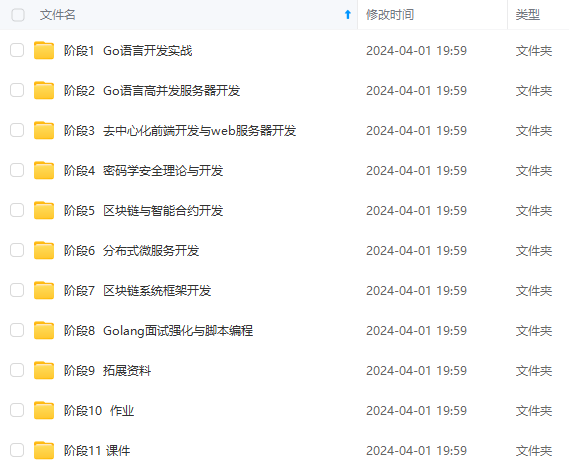
网上学习资料一大堆,但如果学到的知识不成体系,遇到问题时只是浅尝辄止,不再深入研究,那么很难做到真正的技术提升。
一个人可以走的很快,但一群人才能走的更远!不论你是正从事IT行业的老鸟或是对IT行业感兴趣的新人,都欢迎加入我们的的圈子(技术交流、学习资源、职场吐槽、大厂内推、面试辅导),让我们一起学习成长!
一群人才能走的更远!不论你是正从事IT行业的老鸟或是对IT行业感兴趣的新人,都欢迎加入我们的的圈子(技术交流、学习资源、职场吐槽、大厂内推、面试辅导),让我们一起学习成长!**






















 2345
2345

 被折叠的 条评论
为什么被折叠?
被折叠的 条评论
为什么被折叠?








